Lệnh vẽ đường cắt trong CAD là một tính năng quan trọng giúp bạn hiển thị cấu trúc bên trong của đối tượng một cách trực quan và chính xác. Đây là một công cụ không thể thiếu trong AutoCAD, được sử dụng rộng rãi trong các lĩnh vực kỹ thuật như xây dựng, cơ khí, và trắc địa. Việt Thanh Group sẽ hướng dẫn chi tiết cách sử dụng lệnh vẽ đường cắt trong CAD từ cơ bản đến nâng cao, đồng thời chia sẻ các mẹo thực tế để tối ưu hóa quy trình làm việc với máy định vị 2 tần số RTK và nâng cao hiệu quả thiết kế của bạn.
>>> Xem thêm: Các dịch vụ cho thuê thiết bị đo đạc uy tín tại Việt Thanh Group.
Tại sao cần sử dụng lệnh vẽ đường cắt trong CAD?
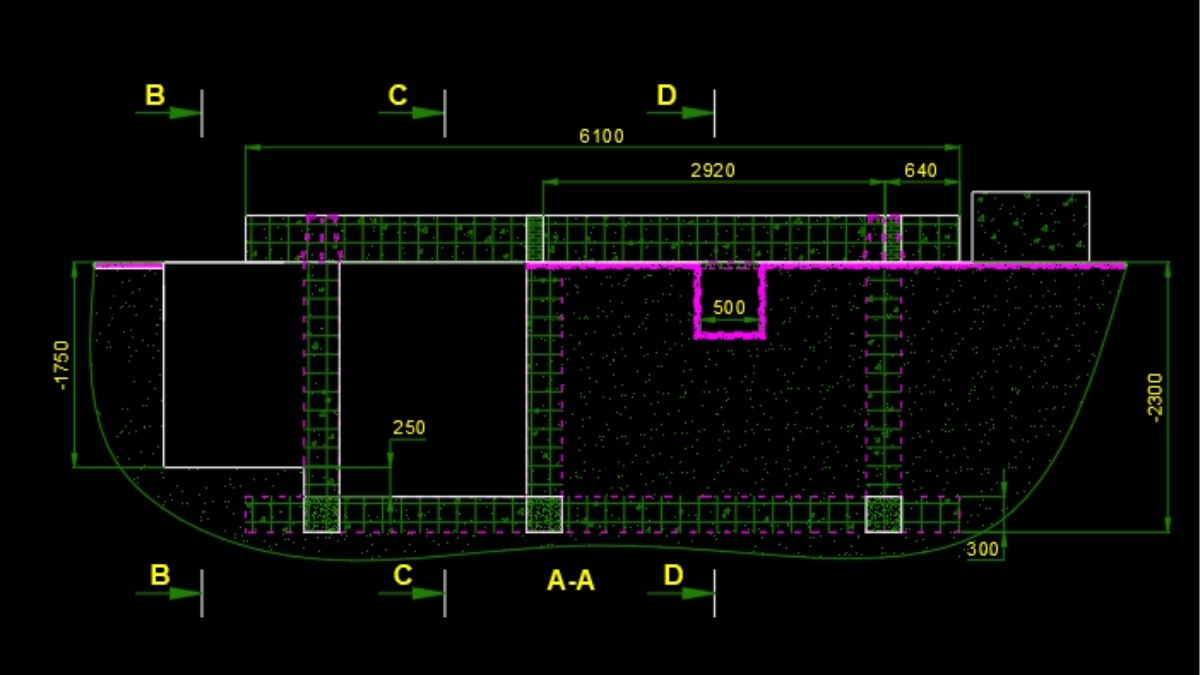
- Thể hiện chi tiết bên trong: Lệnh giúp bạn minh họa rõ ràng các thành phần hoặc cấu trúc bên trong của đối tượng, giúp người xem dễ hiểu hơn.
- Tăng tính trực quan: Các đường cắt giúp bản vẽ trở nên rõ ràng và chuyên nghiệp hơn, Máy GNSS RTK Hi-Target nổi bật Máy GNSS RTK Hi-Target V200 để hỗ trợ tối ưu nhất.
- Hỗ trợ kiểm tra và chỉnh sửa: Với việc sử dụng lệnh vẽ đường cắt, bạn có thể dễ dàng kiểm tra các kích thước, góc, và vị trí của các chi tiết bên trong, từ đó nhanh chóng phát hiện và chỉnh sửa các sai sót trong bản vẽ. Để đảm bảo độ chính xác cao, các thiết bị đo đạc chuyên dụng như Máy GNSS RTK Satlab như SatLab SL7 đóng vai trò quan trọng trong việc thu thập dữ liệu thực địa.
Các bước thực hiện lệnh vẽ đường cắt trong CAD chi tiết
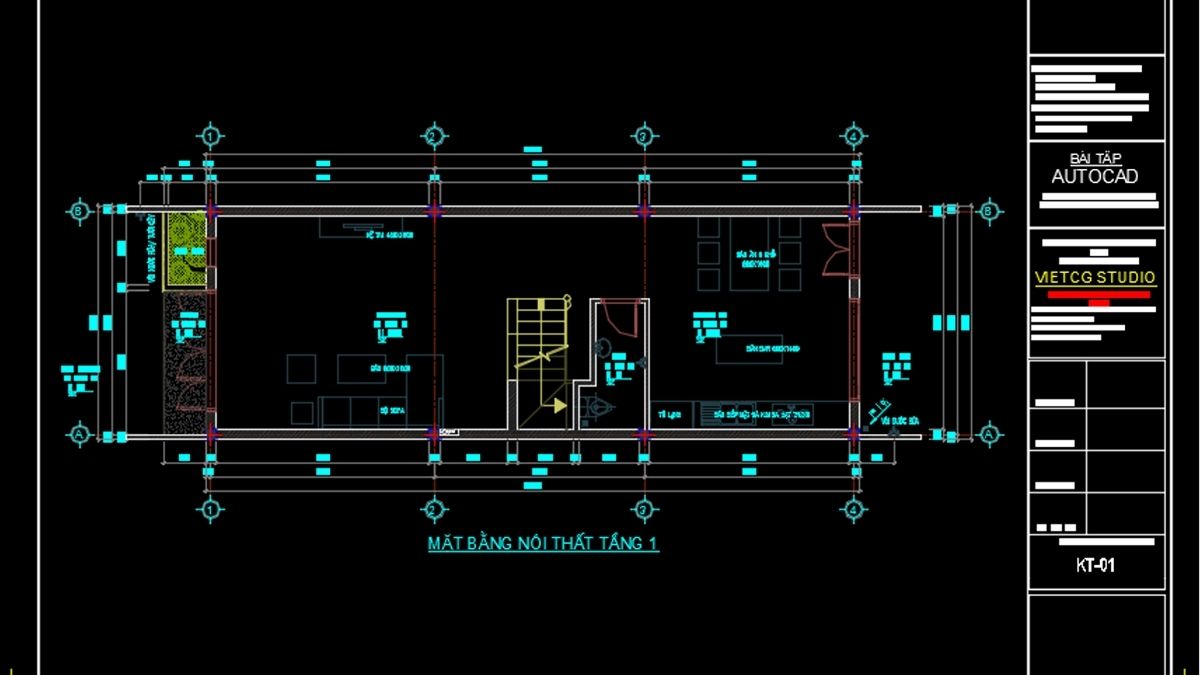
Dưới đây là hướng dẫn chi tiết để bạn thực hiện lệnh vẽ đường cắt trong CAD, từ chuẩn bị bản vẽ đến chỉnh sửa và xuất file:
Bước 1: Chuẩn bị bản vẽ
Trước khi bắt đầu sử dụng lệnh vẽ đường cắt trong CAD, bạn cần chuẩn bị bản vẽ kỹ lưỡng và sử dụng thiết bị đo đạc như Máy GNSS RTK Hi-Target iRTK 5 cung cấp dữ liệu bổ trợ công tác vẽ đường cắt được chính xác để đảm bảo đường cắt được hiển thị chính xác.
Mở bản vẽ:
- Mở phần mềm AutoCAD và truy cập file bản vẽ bạn muốn thực hiện đường cắt.
- Đảm bảo bản vẽ đã hoàn thiện và không có lỗi trong các đối tượng hoặc mô hình.
Kiểm tra tỷ lệ và đối tượng:
- Sử dụng lệnh UNITS để kiểm tra đơn vị của bản vẽ (mm, m hoặc inch) để đảm bảo đúng tỷ lệ.
- Đảm bảo các đối tượng nằm trong không gian làm việc đúng hệ tọa độ. Bạn có thể sử dụng lệnh UCS để thiết lập lại hệ tọa độ nếu cần.
Sắp xếp lớp (Layer):
- Đặt các đối tượng vào lớp phù hợp (Layer) để dễ dàng thao tác khi tạo đường cắt.
- Sử dụng lệnh LAYISO để cô lập các lớp cần thiết, giảm thiểu sự phân tâm trong quá trình làm việc.
Bước 2: Sử dụng lệnh vẽ đường cắt
Lệnh vẽ đường cắt trong CAD giúp bạn tạo ra mặt cắt trên đối tượng hoặc mô hình. Dưới đây là cách thực hiện:
Gõ lệnh SECTIONPLANE:
- Gõ SECTIONPLANE trên thanh lệnh và nhấn Enter.
- Công cụ này sẽ hiển thị mặt cắt dưới dạng mặt phẳng trên màn hình.
Định vị mặt cắt:
- Chọn đối tượng hoặc mặt phẳng mà bạn muốn tạo đường cắt.
- Di chuyển chuột để định vị mặt cắt dọc, ngang, hoặc theo hướng tùy chỉnh. Bạn có thể kéo thả để điều chỉnh vị trí hoặc sử dụng các phím mũi tên để tinh chỉnh.
Chọn chế độ hiển thị:
- Sau khi xác định vị trí đường cắt, AutoCAD sẽ yêu cầu bạn chọn chế độ hiển thị. Có hai tùy chọn phổ biến:
- 2D Section: Tạo đường cắt dạng 2D, thích hợp cho bản vẽ kỹ thuật chi tiết.
- 3D Section: Hiển thị mặt cắt dưới dạng 3D, phù hợp khi cần xem trực quan.
- Nhấn Enter để xác nhận lựa chọn.
Cắt một phần đối tượng:
- Nếu muốn hiển thị một phần cụ thể của đối tượng, chọn các công cụ cắt (Slice) để chỉnh sửa thêm.
Bước 3: Chỉnh sửa đường cắt
Sau khi tạo đường cắt, bạn có thể tùy chỉnh để đạt được kết quả tối ưu.
Di chuyển hoặc xoay đường cắt:
- Sử dụng lệnh MOVE để di chuyển mặt cắt đến vị trí khác.
- Dùng lệnh ROTATE để xoay mặt cắt theo góc mong muốn. Điều này giúp bạn kiểm tra các góc độ khác nhau của đối tượng.
Chỉnh sửa thông số hiển thị:
- Nhấn Ctrl + 1 để mở bảng Properties.
- Tại đây, bạn có thể thay đổi các thuộc tính như độ dày nét cắt, màu sắc, hoặc kiểu đường cắt.
Chỉnh sửa đối tượng bị cắt:
- Dùng lệnh EDITSECTION để thay đổi hoặc bổ sung thêm các phần hiển thị trong mặt cắt.
- Nếu cần loại bỏ một phần mặt cắt, sử dụng lệnh DELETE hoặc điều chỉnh điểm cuối.
Bước 4: Thêm các yếu tố bổ sung
Để đường cắt trở nên rõ ràng và chuyên nghiệp hơn, bạn cần bổ sung một số yếu tố sau:
- Ghi chú (Annotations):
- Sử dụng lệnh TEXT để thêm các chú thích hoặc ghi chú tại khu vực đường cắt.
- Đảm bảo sử dụng font chữ tiêu chuẩn và kích thước phù hợp.
- Ký hiệu mặt cắt:
- Thêm ký hiệu mặt cắt bằng cách sử dụng lệnh HATCH. Chọn kiểu hatch phù hợp như đường sọc hoặc đường chấm để thể hiện vật liệu.
- Tỷ lệ và hướng Bắc:
- Thêm thanh tỷ lệ (Scale Bar) để người xem dễ dàng hiểu tỷ lệ của bản vẽ.
- Đặt biểu tượng hướng Bắc nếu cần thiết.
Bước 5: Lưu và xuất bản vẽ
Khi đã hoàn tất đường cắt, hãy lưu và xuất bản vẽ để phục vụ cho mục đích trình bày hoặc chia sẻ.
- Lưu file bản vẽ:
- Nhấn Ctrl + S để lưu file AutoCAD dưới định dạng .DWG.
- Nếu cần lưu dưới định dạng khác, sử dụng lệnh SAVEAS.
- Xuất file:
- Sử dụng lệnh EXPORT để xuất file sang định dạng PDF hoặc hình ảnh.
- Trong menu Export, chọn định dạng mong muốn và đảm bảo các thiết lập hiển thị chính xác.
- Kiểm tra file trước khi in:
- Vào menu File → Print Preview để kiểm tra giao diện trước khi in.
- Đảm bảo đường cắt hiển thị đúng vị trí và không bị mất thông tin.
>>> Xem thêm: 2 cách khắc phục lệnh pl trong cad nét bị to chính xác nhất
Mẹo tối ưu khi sử dụng lệnh vẽ đường cắt trong CAD là gì
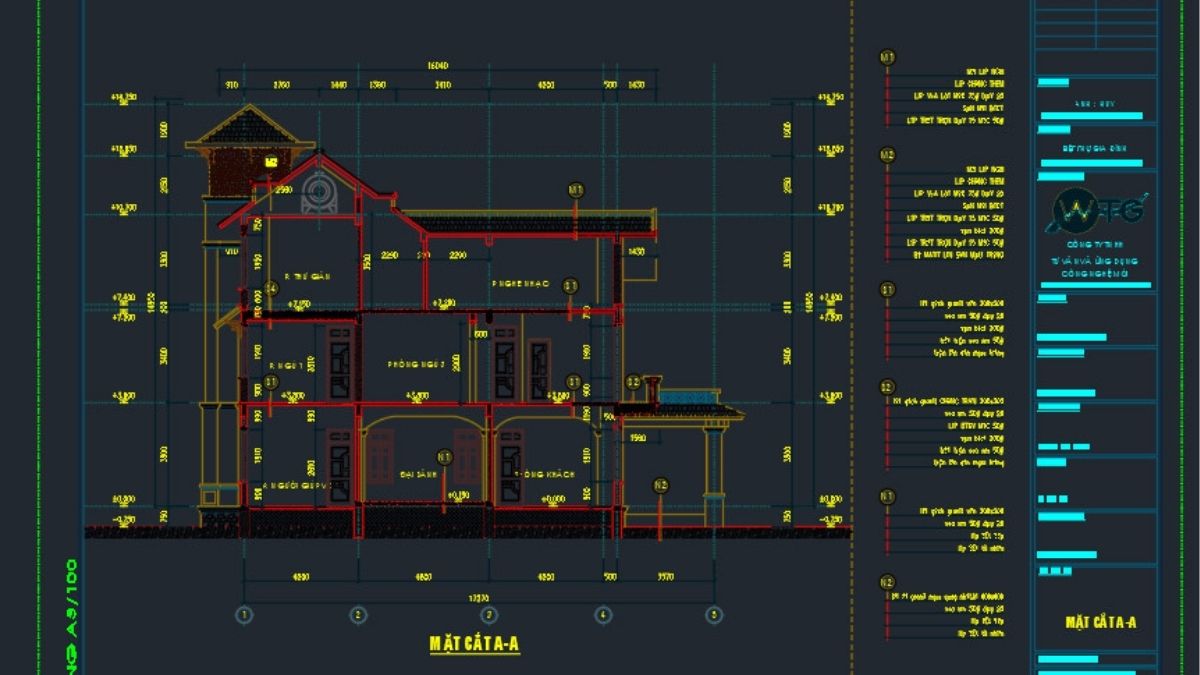
- Tối ưu lớp (Layer): Đặt đường cắt và các yếu tố bổ sung vào lớp riêng để dễ dàng kiểm soát.
- Sử dụng phím tắt: Học và sử dụng các phím tắt như SECTIONPLANE, MOVE, ROTATE để thao tác nhanh hơn.
- Kiểm tra định dạng file: Trước khi xuất file, kiểm tra rằng tất cả các đối tượng đều nằm trong hệ tọa độ chính xác.
- Học các tính năng nâng cao: Sử dụng các công cụ như Dynamic UCS để tạo đường cắt nhanh và chính xác hơn.
Các lỗi thường gặp khi sử dụng lệnh vẽ đường cắt trong CAD và cách khắc phục
Lỗi mặt cắt không hiển thị đầy đủ
- Nguyên nhân: Tỷ lệ bản vẽ hoặc đối tượng quá nhỏ/lớn.
- Cách khắc phục: Điều chỉnh tỷ lệ hiển thị bằng lệnh ZOOM hoặc kiểm tra lại kích thước đối tượng.
Lỗi đường cắt không thẳng
- Nguyên nhân: Sai hệ tọa độ hoặc chưa bật tính năng Snap.
- Cách khắc phục: Bật Snap (F3) và kiểm tra lại hệ tọa độ bằng lệnh UCS.
Lỗi không lưu được đường cắt
- Nguyên nhân: File CAD bị lỗi hoặc dung lượng quá lớn.
- Cách khắc phục: Dùng lệnh AUDIT để kiểm tra và sửa lỗi file.
>>> Xem thêm: Các lỗi thường gặp trong Microstation V8i và cách khắc phục hiệu quả
Sử dụng lệnh vẽ đường cắt trong CAD không chỉ giúp bạn làm việc hiệu quả hơn mà còn cải thiện chất lượng bản vẽ và trình bày chuyên nghiệp hơn. Bài viết này đã cung cấp hướng dẫn chi tiết từ cơ bản đến nâng cao, cùng với các mẹo hữu ích để tối ưu hóa quy trình làm việc. Hãy áp dụng ngay để nâng cao kỹ năng của bạn trong AutoCAD và đạt được hiệu quả tối ưu trong các dự án thiết kế kỹ thuật!
Hãy liên hệ ngay với Việt Thanh Group để được tư vấn thêm về dịch vụ cho thuê thiết bị đo đạc với các chính sách hiệu quả nhất.









Be the first to review “Lệnh vẽ đường cắt trong CAD: Hướng dẫn chi tiết và tối ưu hóa quy trình”